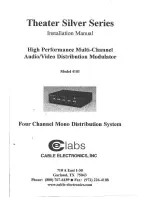A5032FRE.DOC New 11-language guidebook Patrick De Schutter Revised: 09/13/96 2:01 PM Printed: 06/22/00 4:20 PM Page 1 of 6
F (Français)
Installation de l’adaptateur
1. Mettez l’interrupteur
POWER
sur
OFF
.
2. Connectez le cordon de l’adaptateur à sa prise sur le
panneau arrière de la calculatrice.
3. Connectez l’adaptateur à une prise de courant.
4. Mettez l’interrupteur
POWER
sur
ON
,
PRT
ou
IC
.
Attention : l’utilisation de tout autre adaptateur AC que
l’adaptateur TI approprié peut endommager la calculatrice
et annuler la garantie.
Installation ou remplacement des piles
1. Mettez l’interrupteur
POWER
sur
OFF
.
2. Assurez-vous que l’adaptateur AC n’est pas connecté.
3. Retournez la calculatrice et retirez le couvercle du
compartiment des piles.
4. Retirez les piles usagées.
5. Disposez les nouvelles piles selon le schéma indiqué
dans le compartiment des piles. Respectez les
polarités (sy et –).
6. Replacez le couvercle du compartiment des piles.
7. Mettez l’interrupteur
POWER
sur
ON
,
PRT
ou
IC
.
Texas Instruments vous recommande d’utiliser des piles
alcalines, qui ont une durée de vie plus longue.
Installation du rouleau de papier
Pour éviter les bourrages, utilisez du papier de qualité. Un
rouleau de 2¼ pouce de papier de qualité est fourni avec
votre calculatrice.
1. Mettez la calculatrice sous tension (
POWER
est sur
ON
).
2. Coupez le bord du papier de manière rectiligne.
3. Tout en maintenant le rouleau pour qu’il ne se déroule
pas, insérez fermement le bout du papier dans la
fente à l’arrière de la calculatrice.
4. En introduisant le papier dans la fente, appuyez sur
&
jusqu’à ce que le papier atteigne sa position.
5. Soulevez le guide support en métal bleu jusqu’à ce
qu’il se positionne derrière le compartiment de
l’imprimante.
6. Placez le rouleau sur son support.
7. Pour imprimer, mettez l'interrupteur
POWER
sur
PRT
ou
IC
.
Remarque : pour éviter d’endommager l’imprimante (ce
qui peut annuler la garantie), mettez l'interrupteur
POWER
sur
ON
et non sur
PRT
ou
IC
lorsque la calculatrice
fonctionne sans papier.
Remplacement du rouleau encreur
Si l’impression devient pâle, il se peut que vous deviez
remplacer le rouleau encreur.
1. Mettez l'interrupteur
POWER
sur
OFF
.
2. Retirez le couvercle transparent du compartiment
imprimante. (Pressez vers le bas et tirez pour faire
glisser le couvercle.)
3. Retirez l’ancien rouleau encreur en soulevant la
languette (étiquetée
PULL UP) du côté gauche du
rouleau.
4. Positionnez le nouveau rouleau encreur et pressez-le
doucement vers le bas jusqu’à ce qu’il se verrouille
des deux côtés.
5. Remettez le couvercle en place.
6. Mettez l'interrupteur
POWER
sur
ON
,
PRT
ou
IC
.
Attention : ne jamais recharger ou mouiller le rouleau
encreur. Cela peut endommager le mécanisme
d’impression et annuler la garantie.
F (Français) 1